Каждое устройство (ноутбук, компьютер, смартфон) при выходе в интернет получает свой уникальный номер, он присваивается интернет-провайдером и необходим для идентификации информации о хосте (пользователе).
Этот уникальный номер получил название Internet Protocol или сокращенно IP.
IP-адрес – это идентификатор любого устройства, подключенного к интернету. Он всегда уникален и никогда не повторяется. IP – это адрес, по которому можно найти сайт или компьютер. Он состоит из четырех чисел, которые разделены точками, например, 217.69.139.202.
Каждое из четырех чисел находится в интервале от 0 до 255. Тогда полный диапазон IP-адресации – адреса от 0.0.0.0 до 255.255.255.255.
Зачем нужен IP-адрес
Основная задача IP-адреса – распознавать информацию об ее отправителе и получателе в протоколе HTTP (протокол для обмена данными). Откроем для примера сайт NIC.RU. Вы можете узнать место размещения сайта, найдя его IP-адрес по домену, например, через специальный сервис – 31.177.80.4. Таким образом, любой веб-сайт имеет свой уникальный IP-адрес. Вы можете ввести IP в строке браузера и перейти на сайт не используя домен.
Что такое IP — адрес и можно ли по нему кого-то вычислить?
Сайту также известен IP, с которого на него заходят, так как ему требуется куда-то отправлять обратную информацию, ответ на запрос, поступивший к нему (а именно – страницы сайта). Например, если мы заходим на сайт международной компании из России, то, определяя страну, из которой пришел запрос, сайт открывается на русском языке (если такие настройки установлены на сайте). Это говорит нам о том, что IP-адрес содержит информацию о географическом местоположении.
Виды IP-адресов
IP-адреса бывают внутренними или внешними.
Внутренний или частный (приватный) IP-адрес используют в локальной сети. Он не виден в интернете, получить доступ к нему можно только в пределах локальной сети. Для внутренних адресов выделен определенный диапазон чисел, которые можно использовать:
- 10.0.0.0 – 10.255.255.255
- 172.16.0.0 – 172.31.255.255
- 192.168.0.0 – 192.168.255.255
Внешний или публичный IP-адрес используется в сети интернет, доступ к оборудованию с внешним IP можно получить из любой точки мира. Каждый из публичных IP-номеров уникален.
Внешние IP-адреса подразделяются на статические и динамические.
Динамические IP-адреса назначаются при каждом новом подключении к интернету и действуют ограниченное количество времени.
Статический IP-адрес закрепляется за устройством, на котором он настроен, и остается неизменным даже при новых подключения к сети.
Объем привычных адресов IPv4 ограничен и постоянно заканчивается. Для решения этой ситуации были созданы адреса IPv6: если IPv4 имеет 32-битную систему записи, то адреса IPv6 используют 128 бит и представляют собой 8 групп, состоящих из 4 чисел.
Зачем надо знать свой IP-адрес
Каждое устройство, подключаемое к интернету, получает свой индивидуальный номер – IP-адрес. С помощью него можно проследить все действия пользователя в сети.
Зная внешний IP-адрес, вы можете узнать подробную информацию об интернет-провайдере, работать с удаленными системами.
Зная внутренний IP-адрес вы можете видеть все устройства подключенные к вашему роутеру и отслеживать “незаконные” подключения.
Когда вы подключаете дополнительную технику у себя дома, вам может потребоваться IP-адрес для ручной настройки принтера или телевизора с доступом в интернет.
Рассмотрим далее как посмотреть айпи адрес компьютера.
Как узнать внешний IP-адрес
Разберемся как найти ip адрес компьютера. Чтобы узнать внешний IP потребуются сторонние сервисы. Для определения айпи зайдите на один из предложенных сайтов:
- На сайте RU-CENTER, где кроме IP вы сможете узнать свою операционную систему, браузер и разрешение экрана.
- https://2ip.ru/ — ваш адрес отобразится на главной странице сайта.
- В поисковой строке Яндекса введите Мой IP и нажмите Найти, вам покажутся ваши IPv4 и IPv6 адреса.

Как узнать внутренний IP-адрес
Где посмотреть IP адрес компьютера? Определение IP на устройствах с разными операционными различается.
Если у вас Windows 10, как узнать IP компьютера? Вы можете выбрать один из следующих вариантов:
- С помощью командной строки
- Через настройки сети
- Через диспетчер задач
Как посмотреть IP компьютера с помощью командной строки
Нажмите сочетание Win + R. В открывшемся окне введите cmd и нажмите ОК.

Далее введите команду ipconfig и нажмите Enter. В разделе «Адаптер беспроводной локальной сети Беспроводная сеть» вы сможете увидеть свой IP.

Как узнать айпи адрес своего компьютера через настройки сети
Нажмите на значок Windows и перейдите в раздел Параметры (значок шестеренки).

Откройте Сеть и Интернет и перейдите в раздел Состояние.

Кликните по ссылке Просмотр свойств оборудования и подключения.


Как найти IP адрес компьютера через диспетчер задач
Щелкните правой кнопкой мыши по кнопке Пуск. В открывшемся меню выберите пункт Диспетчер задач.

Нажмите на ссылку Подробнее и перейдите во вкладку Производительность.

Там перейдите в раздел Ethernet или Wi-Fi, если подключение беспроводное.

Справа под графиком вы увидите информацию о текущем соединении.
Где найти IP адрес компьютера с macOS
Сделать это можно также тремя простыми способами (инструкция актуальна для ПК, ноутбука, планшета).
Через Системные настройки
Нажмите на логотип Apple и выберите пункт Системные настройки.

Выберите раздел Сеть.

Вы увидите свой IP-адрес под статусом Подключено.

Через панель меню
- Зажимая клавишу Option на клавиатуре, нажмите на знак Wi-Fi меню панели
- Ваш IP-адрес появится на табличке с опциями под текущей сетью Wi-Fi.
Через программу Терминал
- Откройте раздел Finder и выберите в меню слева пункт Программы
- Скролингом или через поиск найдите программу Терминал
- Откройте программу и введите команду ipconfig getifaddr en0
- Сразу под командой вы увидите свой IP
Если, кроме IP-адреса вы хотите узнать дополнительную информацию, то введите команду ifconfig |grep inet . Напротив записи ether вы увидите MAC-адрес, напротив записи inet – IP-адрес.
Можно ли узнать чужой IP-адрес
Без особых усилий вы можете узнать IP любого веб-сайта. Например, это можно сделать с помощью специального сервиса.
Узнать IP-адрес компьютера или другого устройства, выходящего в интернет возможно, но это доступно не каждому. Все данные по айпи адресам есть у интернет-провайдера, но разглашать эту информацию он может только по запросу от правоохранительных органов.
Если вы администратор сайта, то вы можете узнать IP-адреса ваших посетителей: с какого IP они заходили и в какое время. Предположим, с одного и того же адреса вам приходят запросы, которые мешают работе вашего сайта. Вы можете запретить доступ на сайт с конкретного IP-адреса.
Заключение
IP-адрес обязательная часть коммуникации и передачи данных по интернету, без них работа в сети была бы невозможна.
Хотя многие пользователи не знают свой IP-адрес, такая информация может однажды потребоваться, например, для удаленного доступа или проверки посторонних заходов в ваш аккаунт.
Узнать свой IP достаточно легко и просто. Следуйте приведенным выше инструкциям и поиск IP-адреса не составит для вас большого труда.
Знать IP компьютера, не только своего, но и чужого не запрещено. Нельзя применять технические способы сокрытия своего адреса или поиска IP другого пользователя с целью незаконных действий.
Туториал: как узнать IP-адрес компьютера
Источник: www.nic.ru
Что такое IP адрес. Как узнать свой IP


IP-адрес — это своеобразный ключ, позволяющий посещать сайты, общаться в социальных сетях, обмениваться электронными письмами и т. д. Интернет без «айпи» существовать не может. Что же означает это распространенное (даже среди «чайников») слово? IP-адрес (английский вариант Internet Protocol Address) — это уникальное сочетание цифр, служащее для идентификации устройства, являющегося частью локальной либо глобальной (интернета) сети. Таким устройством обычно выступает персональный компьютер, серверное и сетевое оборудование.
Зачем нужен IP-адрес
IP-адрес необходим для наведения порядка в сети. Можно провести аналогию с почтой. Чтобы доставить посылку, необходимо знать адрес получателя. Так же и в интернете. Айпи идентифицирует сетевой узел либо персональное устройство, чтобы пользователь смог отправить запрос и получить ответ на него, а провайдеры и официальные органы — узнать местонахождение узла и другую информацию.
Как обозначают IP-адрес
Для записи айпи-адресов применяют 2 стандарта, выраженных десятичными числами. IPv4 является 32-битовым, IPv6 — 128-битовым. Стандарты отличаются форматом записи адресов и объемом пространства, выделенного под них. Хотя IPv4 включает в себя более 4 млрд адресов, но свободные айпи постепенно заканчиваются, т. к. растет количество устройств, использующих ресурсы сети.
Чтобы экономить пространство, провайдеры используют возможность размещения нескольких доменов на одном IP. Соответственно, все большую популярность приобретает стандарт IPv6, обладающий огромным адресным пространством — в сотни раз превышающим объем IPv4.
Ранее айпи обозначали в двоичной системе. Даже когда сплошной ряд нулей и единиц разделили на октеты, например, 11110010.01001010.11010101.00110110, все равно использование такого подхода было неудобно. Поэтому применили десятичную систему и современный IP-адрес стал выглядеть более привычным образом — 192.160.32.164.
Как узнать свой IP-адрес
Специфика устройства интернета подразумевает, что официальные лица, имеющие доступ к личной информации, понимают по IP-адресу, кто и откуда заходит на конкретный сайт. Конечно, в обязательном порядке принята политика конфиденциальности, но она чудесным образом не противоречит положению, описанному в предыдущем предложении.
Разберемся, как узнать свой айпи-адрес. Для этого есть несколько удобных способов:
-
Вызвать список служб кликом ПКМ по кнопке «Пуск», затем в панели управления найти «Сеть и Интернет», а там — «Центр управления сетями и общим доступом». Теперь нажать на активное подключение и посмотреть состояние сети. Здесь определен формат подключения — IPv4 или IPv6, и имеется кнопка «Сведения». Кликаем на нее и получаем информацию о своем IP.


IP-адрес — статический и динамический
Объясняя эти две разновидности айпи, снова проведем аналогию. На этот раз с двумя людьми. Первый всю жизнь проживает по одному адресу, а второй время от времени переезжает в другое место, обязательно меняя постоянную регистрацию. Чтобы получить доступ к интернету, тоже используют 2 способа.
Статический айпи сохраняется при каждом выходе пользователя в интернет. Плюсы этого варианта — удаленное подключение к компьютеру через FTP-клиент. Минусы — легкая доступность устройства для хакеров и лиц, желающих получить сведения об определенном юзере.
Динамический айпи изменяется при каждом посещении интернета (его выбирают из конкретного диапазона). Безопасность конфиденциальной информации в этом случае значительно повышается, но удаленный доступ невозможен.
Как получить постоянный IP-адрес
Чтобы получить постоянный айпи, используем один из 2 вариантов:
- Если вы считаете себя продвинутым пользователем, то используйте возможности онлайн-сервисов, например, Noip.com. Сами установите имя хоста, которое будете использовать для дальнейших подключений. Такой айпи является условно-постоянным, но предоставляет те же преимущества.
- Обратитесь за помощью к интернет провайдеру. Услуга платная (причем оплачивается регулярно). После получения информации от провайдера необходимо настроить постоянный IP-адрес. Делаем следующее.
- Опять открываем активное подключение (как делали в первом способе, чтобы узнать свой айпи) и заходим в «Свойства».
- Здесь из списка выбираем IP версии 4 и снова нажимаем «Свойства».
- В соответствующие поля вводим данные, полученные от провайдера.
Прежде чем проводить описанные в этом разделе манипуляции, проверяем — а вдруг наш IP уже является постоянным? Для этого запоминаем свой адрес и перезагружаем компьютер. Если айпи не изменился, то он постоянный.
Как скрыть IP-адрес
Бывает необходимо скрыть внешний IP-адрес. Причинами этого выступает желание сохранить анонимность при посещении интернет-ресурсов и совершении других действий в сети. Обычно применяют 4 вариации разной степени сложности. Рассмотрим их.
VPN-сервисы

Проще всего скрыть свой IP-адрес — использовать VPN. Эта технология пропускает конкретный айпи через некоторое количество серверов, и цифровые следы пользователя теряются, т. к. в сеть выдается «левый» адрес. Такой подход гарантирует почти исключительную анонимность пользователя. VPN-сервисы представлены в огромном разнообразии.
Есть бесплатные и платные, скоростные и медленные, упрощенного и расширенного формата. Необходимо изучать их и подбирать свой вариант.
Технология VPN скрывает внешний, настоящий, айпи пользователя, предоставляя вместо него виртуальный адрес. Сервера подобных сервисов размещены по всей планете. Самые продвинутые VPN предлагают возможность получения айпи, принадлежащего любой стране, не выходя из дома. Технология отличается легкостью использования и наличием высокоскоростного соединения.
С помощью VPN пользователи посещают зарубежные стриминговые и запрещенные в родной стране интернет-ресурсы. Установка профильного приложения делает процесс анонимного подключения к сети простым и удобным — буквально при помощи пары кнопок.
Смена IP-адреса через прокси
Этот способ тоже достаточно распространен, но обладает несколькими существенными недостатками:
- очень медленное интернет-соединение;
- отсутствие взаимодействия с торрент-сервисами;
- невозможность шифрования трафика.
С помощью прокси-серверов пользователи получают доступ к иностранным стриминговым сервисам, недоступным в нашей стране.
Tor – анонимный браузер
В сети «прячутся» и с помощью анонимных браузеров, например, самого популярного веб-обозревателя Tor. Для обычного серфинга он не подойдет вследствие очень низкой скорости соединения, но зато с его помощью можно попасть в скрытые места интернета — DarkNet и др. Браузер бесплатен и находится в свободном доступе благодаря стараниям волонтеров.
Публичные места с Wi-Fi-доступом
Используя чужую сеть, вы получаете другой IP-адрес. Различные организации предлагают посетителям возможность подключиться по Wi-Fi-соединению. В этом случае в сеть одновременно выходит множество пользователей, и становится очень трудно определить конкретную личность и ее действия. Недостаток этого способа в том, что злоумышленники используют такие места для попыток взлома интернет-банков пользователя и других важных программ. Поэтому в публичных точках Wi-Fi лучше не работать в подобных приложениях или выходить в сеть через VPN.
Что можно вычислить по IP-адресу
Чтобы пользователь мог выйти в интернет, используется внешний айпи провайдера, который совпадает с адресами огромного количества других абонентов конкретного поставщика интернет-услуг. Внутренний же IP-адрес, определяющий подключенное к сети устройство, может знать только провайдер. А, если он работает добросовестно и дорожит своей репутацией (что естественно в жестких условиях рынка), то конфиденциальные данные никому не передаст. Поэтому, если вы столкнулись в сети с угрозами типа «Я вычислю тебя по айпи и приеду», то знайте, что эти слова абсолютно беспочвенны.
Заключение
Простое объяснение IP-адреса – что это такое и как быстро определить IP
Если вы когда-либо пробовали устранять неполадки в своей домашней сети или настраивать новый маршрутизатор, вы, должно быть, слышали об IP-адресе или кратко IP.
Этот пост объяснит больше – в терминах непрофессионала – об этом типе адреса, IPv4 и IPv6, и поможет вам узнать свой IP в любой момент времени.
Но сначала зайдите на Я.Интернетометр. Вы сразу увидите IP-адрес в верхнем левом углу тестового окна под IPv4-адрес. Это ваш текущий IP-адрес в глобальной сети. Имейте это в виду.
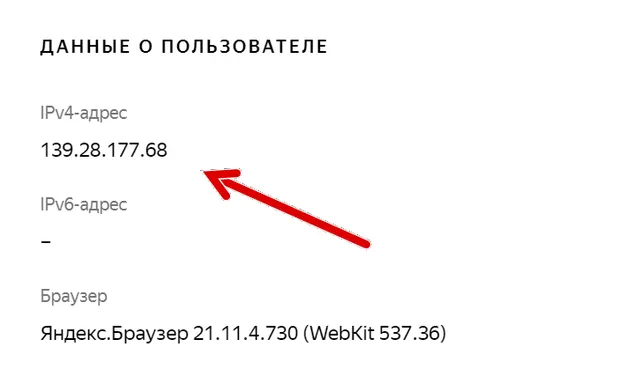
Что такое IP-адрес
IP означает интернет-протокол. IP-адреса – это то, как устройства идентифицируют себя и общаются друг с другом через Интернет или в локальной сети.
Когда вы просматриваете веб-сайт или сетевой компьютер, вы получаете доступ к определенному IP-адресу. Значимое имя домена или компьютера – например, windows-school.ru или Server – просто полезный способ замаскировать IP-адрес, чтобы мы, люди, могли его запомнить.
Кстати, привязка IP-адреса к значимому имени – это работа DNS-сервера.
Устройство не может подключиться, если у него нет IP-адреса, который однозначно назначается каждому участнику сети DHCP-сервером (вашим роутером). Другими словами, у вас не может быть двух устройств, использующих один IP-адрес в одной сети, и не стоит ожидать, что они будут работать правильно, если вообще будут.
Чтобы избежать конфликта IP-адресов, воздержитесь от присвоения устройству статического адреса вручную.
В локальной сети, как правило, IP-адрес каждого устройства-члена остаётся неизменным, пока оно включено и подключено. Когда вы перезапускаете устройство, его IP-адрес может измениться, если вы не решите зарезервировать для него тот же адрес, привязав IP-адрес к MAC-адресу устройства.
IPv4 против IPv6
Существует две версии Интернет-протокола: IPv4 и IPv6. Первый из них является наиболее популярным и обычно используется по умолчанию для IP-адреса. По правде говоря, именно из-за популярности IPv4 нам нужен IPv6.
Хотя IPv6 новее и доступен уже несколько лет. В большинстве ситуаций мы всё ещё имеем дело с IPv4 и ещё долго так будет в будущем, если не навсегда.
Интернет-протокол версии четыре (IPv4)
IPv4 использует 32-битный пул адресов. В результате типичный IPv4-адрес состоит из четырёх групп трехзначных чисел с точкой (.) Между ними, например: 192.168.010.002 .
Вы можете опустить начальные нули в каждой группе IP-адреса, но каждая группа должна содержать хотя бы одну цифру. Тем не менее, адрес выше обычно отображается как 192.168.10.2 .
Когда вы меняете номер, у нас появляется новый адрес, поэтому математически IPv4 может выдавать 4 294 967 296 адресов. Хотя это кажется большим количеством, во всем мире уже почти 10 миллиардов человек, и у одного из нас может быть более одного устройства. В какой-то момент IPv4 неизбежно исчерпает адресное пространство.
И это подводит нас к нескольким терминам, которые, по-видимому, не имеют ничего общего с упомянутыми выше числами.
WAN – LAN – NAT
Адреса IPv4 доступны на двух уровнях: глобальная сеть (WAN) и локальная сеть (LAN).
На уровне WAN или Интернета адрес всегда уникален в любой момент времени. Как правило, каждый веб-сайт имеет IP-адрес в глобальной сети. В вашем доме у вашего роутера (или шлюза) есть ваш WAN IP – тот, который вы узнали в начале этого поста.
Затем роутер создаёт сеть LAN с другим набором локальных (или частных) IP-адресов для использования другими устройствами, такими как ваши компьютеры или планшеты.
Фактически, это позволяет нескольким устройствам получать доступ к Интернету через один WAN (или общедоступный) IP-адрес, вместо того, чтобы каждое из них имело собственный IP-адрес WAN. Роутер делает это через преобразование сетевых адресов или NAT.
В вашем доме, кроме роутера, остальные устройства используют IP-адреса LAN, которые уникальны только в пределах домашней сети.
Так что вы можете найти дома компьютер с тем же адресом в локальной сети, что и у вашего друга. Это дублирование возможно, потому что они «экранированы» уникальным IP-адресом WAN каждого домашнего маршрутизатора.
У этой защиты есть ещё один бонус. Устройства, подключенные к роутеру, находятся за слоем защиты от внешнего мира. В зависимости от используемого маршрутизатора и того, как вы его настраиваете, вы можете защитить всю сеть от кражи личных данных и других сетевых угроз.
Кстати, использование NAT сегодня настолько эффективно, что я считаю, что пула адресов IPv4 хватит на очень долгое время. Фактически, NAT позволяет большой группе людей совместно использовать один уникальный IP-адрес WAN вместо того, чтобы каждый имел свой собственный.
Это не говоря уже о том, что многие существующие устройства, поддерживающие только IPv4, прослужат ещё очень долго и нуждаются в поддержке.
Так что IPv4 не исчезнет в ближайшее время, если это вообще когда-нибудь случится. В любом случае, вы всегда можете использовать его в своей локальной сети. Но, нам нужно что-то более надежное, и эту потребность заполняет IPv6.
Интернет-протокол шестой версии (IPv6)
IPv6 использует гораздо больший 128-битный пул адресов. Типичный IPv6-адрес включает 8 групп из четырех символов (цифр или букв), разделенных двоеточиями (:), и выглядит так: 2001:0cd8:85e6:0000:0000:8e2c:0450:8733 или 2001:cd8:85e6:0:0:8e2c:450:8733 (ведущие нули можно опустить).
Хотя он всё ещё ограничен, общее количество адресов IPv6 экспоненциально выше, чем в IPv4.
В частности, мы получаем следующее общее количество адресов IPv6: 340 282 366 920 938 463 463 374 607 431 768 211 456 (Это 340 триллионов триллионов триллионов, а затем еще пара сотен триллионов триллионов.)
На этом уровне можно с уверенностью сказать, что у нас никогда не закончится адресное пространство. И это здорово, но может также вызвать некоторые проблемы с конфиденциальностью.
IPv6 и проблемы конфиденциальности
Помимо прочего, IPv6-адрес, назначенный каждому устройству в любой момент времени, теперь может быть уникальным глобально – фактически, универсальным. Другими словами, адреса IPv6 обычно всегда являются адресами WAN.
Следовательно, когда ваш компьютер подключается к Интернету с помощью IPv6, он становится доступным для внешнего мира. Таким образом, люди на другом конце – например, веб-сайт, который вы посещаете – могут отслеживать его напрямую, а не ваш роутер, как в случае с IPv4.
В результате, среди прочего, они потенциально могут привязать определенные действия в Интернете к конкретному пользователю. А это подразумевает многое.
В настоящее время все домашние сети по-прежнему используют IPv4, а некоторые также используют IPv6. Большинство домашних маршрутизаторов поддерживают IPv6, но лишь немногие поставщики услуг используют этот исключительно новый протокол.
Вы можете отключить IPv6 на уровне роутера или отдельного устройства в большинстве случаев. И вам нужно это сделать, если вы не хотите иметь дело с новым протоколом или у вас есть проблемы с конфиденциальностью.
Как узнать свой локальный IP-адрес
Опять же, локальный IP-адрес принадлежит устройству в вашей домашней сети, и здесь мы в основном говорим об IPv4. Вы даже можете изменить схему своих локальных IP-адресов через интерфейс вашего роутера.
Как узнать IP-адрес компьютера с Windows
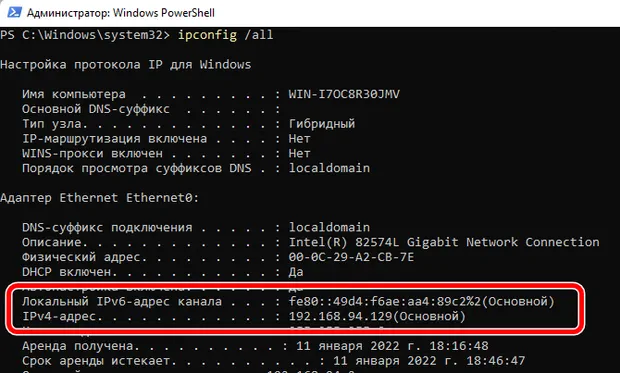
- Откройте командную строку или PowerShell.
- Введите ipconfig или ipconfig /all и нажмите Enter . (Последняя команда покажет дополнительную информацию.)
Теперь вы увидите локальный IP-адрес (как IPv4, так и IPv6) вашего компьютера и адрес шлюза по умолчанию или вашего маршрутизатора. Кстати, если вы используете команду ipconfig /all , вы также увидите MAC-адрес.
Совет: открытие IP-адреса шлюза в браузере (например, Chrome) приведёт вас к веб-интерфейсу вашего маршрутизатора (у большинства маршрутизаторов он есть). Помимо прочего, вы можете использовать интерфейс, чтобы изменить настройки IP вашей сети и узнать IP-адреса всех подключенных клиентов в сети.
Как узнать IP-адрес любого устройства в локальной сети
Эта часть относится к сети с несколькими подключенными устройствами, где вы хотите узнать IP-адрес каждого из них.
Этот трюк полезен, когда вам нужно настроить отдельное устройство – будь то принтер, точка доступа или IP-камера – с помощью компьютера, который вы используете. Это также полезно, если вы хотите узнать IP-адрес другого компьютера в сети, который вы не используете.
Чтобы узнать IP-адрес другого устройства в сети, вам необходим доступ к сетевому DHCP-серверу – в большинстве случаев это роутер.
- Войдите в веб-интерфейс роутера, используя его IP-адрес – см. совет выше.
- Перейдите в раздел «Локальная сеть» интерфейса, а затем на вкладку DHCP-сервер. У некоторых маршрутизаторов есть карта сети, на которой показаны подключенные клиенты и их IP-адреса.
- Здесь вы увидите список подключенных клиентов. В большинстве случаев их имена указаны в списке. Если нет, вы всегда можете узнать, какой из них какой, по их MAC-адресу.
Знание IP-адреса устройства означает, что вы можете получить к нему доступ через адрес. Если у устройства есть веб-интерфейс – у большинства принтеров и точек доступа Wi-Fi есть – вы можете открыть этот интерфейс через его IP-адрес.
Дополнительно: когда и как резервировать IP-адрес для устройства
Резервирование IP-адреса (или DHCP-адреса) связывает MAC-адрес устройства с IP-адресом. С этого момента роутер будет сохранять этот конкретный IP-адрес для этого конкретного MAC-адреса. Таким образом, каждый раз, когда устройство подключается к сети, оно получает один и тот же IP-адрес.
Этот параметр полезен в ситуациях, когда вы не хотите, чтобы IP-адрес устройства менялся. Примеры: использование сетевого принтера, сетевой камеры или любого другого сервера. При изменении IP-адреса приложение, которое вы настроили для конкретного устройства, может больше не работать. Так всегда бывает с переадресацией портов.
Хотя вам не нужен зарезервированный IP-адрес для всех подключенных клиентов, это бывает полезно в отдельных случаях.
Шаги по резервированию IP варьируются от одного веб-интерфейса к другому, но вы почти всегда можете сделать это в том месте, где вы можете просмотреть список подключенных клиентов или карту сети.
Большинство домашних роутеров – от Asus, TP-Link, D-Link, Netgear, Synology – позволяют сделать это одним щелчком мыши. В других случаях вам, возможно, придётся ввести MAC-адрес и IP-адрес вручную.
Заключительные примечания по IP-адресу WAN
WAN IP-адрес – это уникальный адрес, который представляет всю вашу домашнюю сеть в Интернете. По этой причине он известен как ваш общедоступный IP-адрес. Вы можете мгновенно найти свой IP-адрес в Яндексе, введя запрос «мой IP».
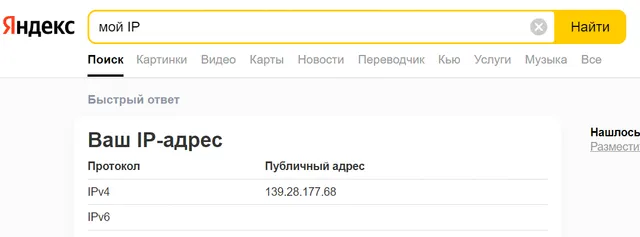
Как правило, ваш поставщик услуг назначает IP-адрес WAN вашему домашнему роутеру (через модем), и вы не можете его изменить.
Обратите внимание, что этот общедоступный адрес имеет тенденцию время от времени меняться, если вы не платите за статический IP-адрес, что является дорогостоящей услугой.
Вы не можете просто записать полученный IP-адрес и ожидать, что сможете позвонить домой, когда захотите. Чтобы следить за своим IP-адресом в глобальной сети, когда вы находитесь вдали от дома, вам необходимо использовать службу динамического DNS.
Источник: windows-school.ru